
时间:2020-10-20 09:16:26 来源:www.win10xitong.com 作者:win10
不知道你在使用win10系统办公的时候碰到过Win10系统音量控制不见了情况没有,这个问题今天小编碰到了。其实不知都还有多少用户遇到了Win10系统音量控制不见了的问题,要是想自己来解决Win10系统音量控制不见了的问题,按照这个步骤去处理就行了:1、首先打开桌面,可以看到任务栏右下角的声音图标不见了;2、接着打开操作中心就行了,这样,这个问题就可以很简单的处理了。接下来,我们就和小编共同来一步一步看看Win10系统音量控制不见了的操作法子。
方法/步骤
1、首先打开桌面,可以看到任务栏右下角的声音图标不见了;
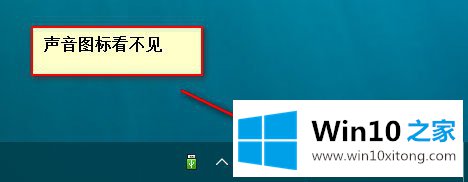
2、接着打开操作中心;

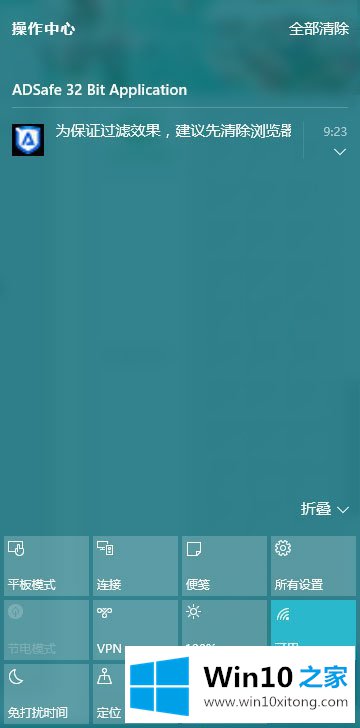
3、在操作中心里打开所有设置;
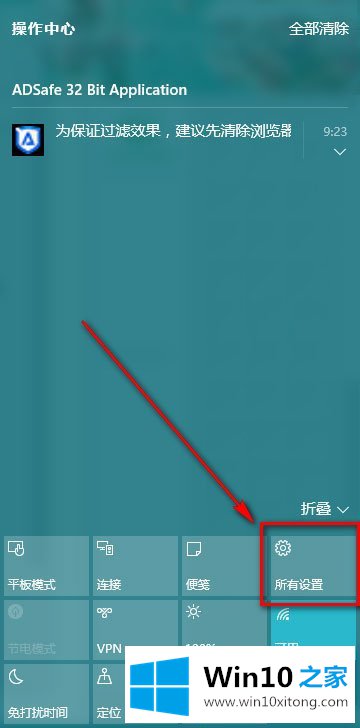
4、在设置窗口这里选择系统;
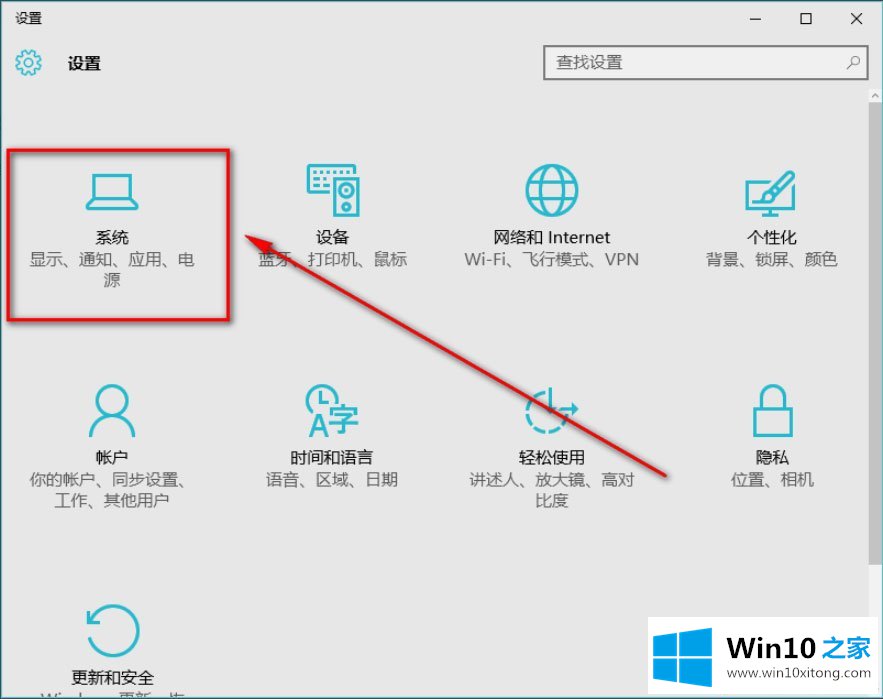
5、点击后弹出如下窗口,在这里点击通知和操作——选择在任务栏上显示哪些图标;
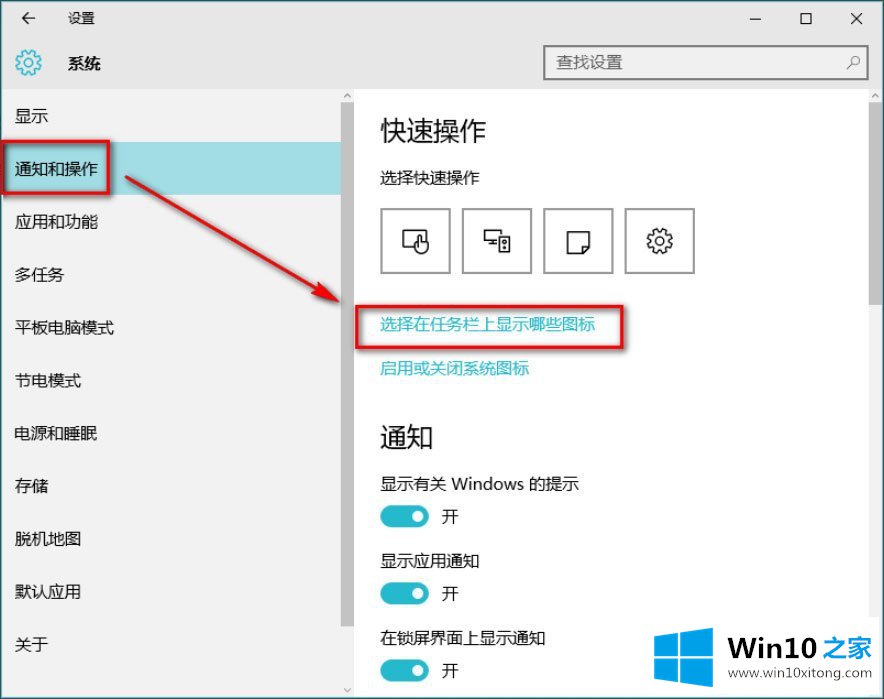
6、弹出下面的窗口,在这个窗口中找到音量选项,将其后面的开关打开即可;
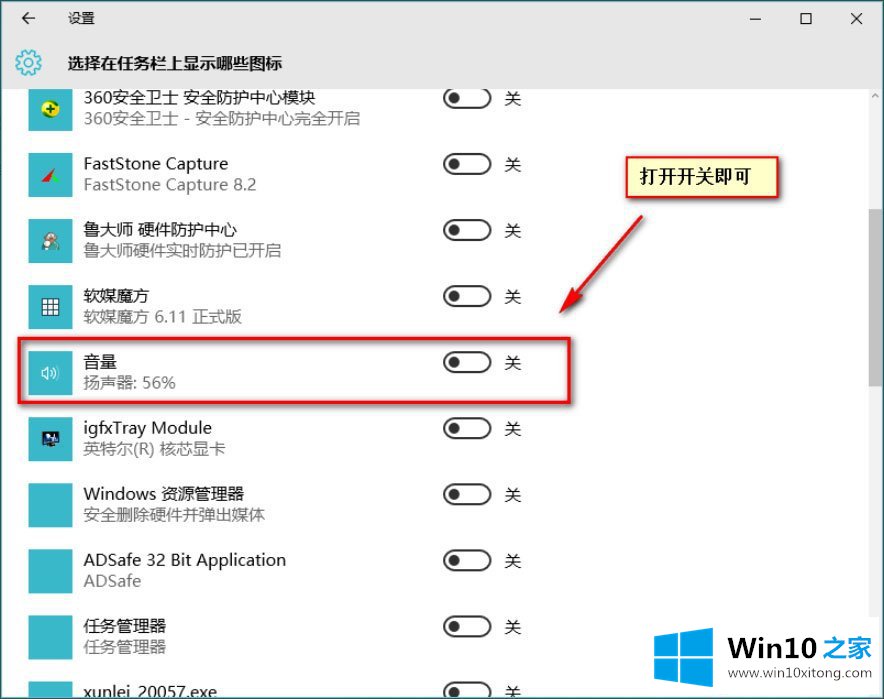
7、我们来看看效果图,声音图标出现了。
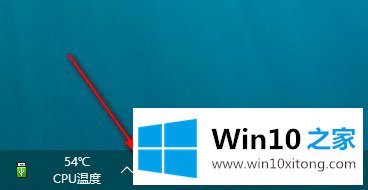
以上就是Win10系统音量控制不见了的解决方法,按照以上方法进行操作,就能轻松找回音量控制了。
以上内容就是今天的全部教程了,Win10系统音量控制不见了的操作法子就给大家说到这里了。小编很乐意为大家分享win系统的相关知识。